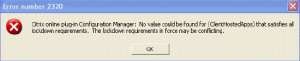Instalare și dezinstalare Receiver Citrix pentru Windows manual
Puteți instala Receiver din mediul de instalare, o partajare de rețea, Windows Explorer sau o linie de comandă, executând manual pachetul de instalare CitrixReceiver.exe. Pentru parametrii de instalare a liniei de comandă și cerințelor de spațiu, consultați Configurarea și instalarea receptorului pentru Windows utilizând parametrii liniei de comandă.
Când anulați instalarea înainte de finalizare, este posibil ca unele componente să fie instalate. În acest caz, eliminați receptorul cu utilitarul Programe și caracteristici Windows (Adăugare / eliminare programe).
Important: Procesul de configurare a autentificării pass-through (sign-on unic) a fost schimbat pentru Receiver for Windows 4.x. Pentru informații, consultați descrierea / includeSSON din Configurați și instalați Receiver for Windows utilizând parametrii liniei de comandă. Dacă politicile companiei vă interzic să utilizați un fișier .exe, consultați secțiunea Cum se extrage manual, se instalează și se elimină fișiere individuale .msi .
Configurarea manuală a receptorului pentru autentificarea partajată
Receptorul poate fi folosit în scenarii de autentificare prin XenApp și XenDesktop. Această secțiune descrie, de asemenea, cum să instalați și să configurați CitrixReciver.exe pentru a utiliza autentificarea prin parolă pentru o conexiune Web sau o conexiune de server StoreFront.
Când este instalat și configurat cu succes, utilizatorii pot accesa resursele lor XenApp / XenDesktop fără să mai introducă acreditările lor din nou. Acreditările de la mașina client sunt transmise automat către punctul final.
Luați în considerare următoarele cerințe pentru autentificarea de transfer:
- Pachetul de instalare Citrix Receiver for Windows este CitrixReceiver.exe.
- Încărcați fișierele de politică de grup în consecință
- receiver.adm (localizat în folderul% SystemDrive% Program Files (x86) Citrix ICA Client Configuration pe o mașină Windows unde este instalat Receiver Citrix); fișierul receiver.adm trebuie să fie prezent în Windows XP, Windows 2003 și client subțire.
- receiver.admx, receiver.adml (localizat în folderul% SystemDrive% Program Files (x86) Citrix ICA Client Configuration pe o mașină Windows unde Citrix Receiver este instalat); pentru a încărca fișierul ADMX într-un GPO, consultați secțiunea “Despre șablon ADMX” din Configurare receptor cu șablonul Obiect de politică de grup.
- Sunt necesare privilegii administrative locale pentru ca dispozitivul client să permită instalarea și configurarea software-ului.
Notă : fișierele .adm sunt utilizate numai dacă rulează XPe OS pentru client subțire.
Există două scenarii diferite de implementare pentru obținerea autentificării pass-through pentru XenApp / XenDesktop atunci când nu sunt utilizate instrumente de implementare a software-ului de întreprindere, cum ar fi Citrix Merchandising Server sau Microsoft System Center Configuration Manager:
- Instalați receptorul Citrix manual și apoi configurați utilizând politica locală a grupului (importând receiver.adm, receiver.admx, receiver.adml) pe diverse mașini în mod individual.
Notă: Este recomandat pentru medii foarte mici. - Instalați Citrix Receiver utilizând Politica de grup Active Directory (de exemplu, utilizând CheckAndDeployCitrixReceiverEnterpriseStartupScript.bat , care este inclus în XenApp). Configurarea folosind receiver.adm, receiver.admx, receiver.adml poate fi apoi aplicată utilizând Active Directory Group Policy Management pentru un număr mare de mașini și administrate la nivel central.
Această opțiune nu este acoperită în acest articol din cauza nivelului mai ridicat de complexitate. Consultați CTX134280 – Cum să implementați Enterprise Citrix Receiver pentru autentificare prin utilizarea politicii de grup Active Directory pentru mai multe informații.
Notă : Citrix recomandă cu tărie ca toți pașii prezentați în acest articol să fie testați și validați în medii neproductive înainte de utilizare.
Pentru a instala manual și pentru a configura receptorul pentru autentificare pass-through :
- Rulați următoarea comandă utilizând PowerShell pe controler: Set-BrokerSite -TrustedRequestsSentToTheXmlServicePort $ True
- Conectați-vă la mașina client ca utilizator cu drepturi administrative.
- Dezinstalați toate instalările existente ale aplicației Online Plugin sau Citrix Receiver for Windows de la mașina client înainte de a începe procesul de instalare
- Descărcați pachetul de instalare Citrix Receiver pentru Windows (CitrixReceiver.exe) de la Citrix Downloads .
Utilizați implementarea corespunzătoare a instalării, fie utilizând linia de comandă, fie folosind GUI.
[mai mult...]